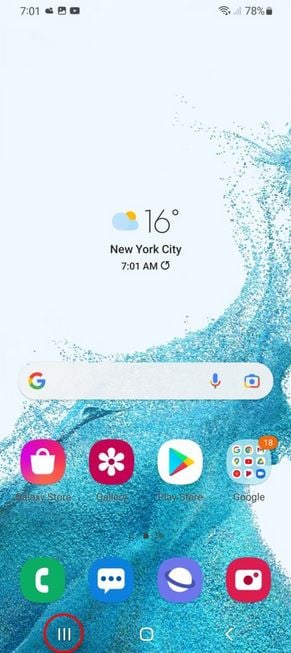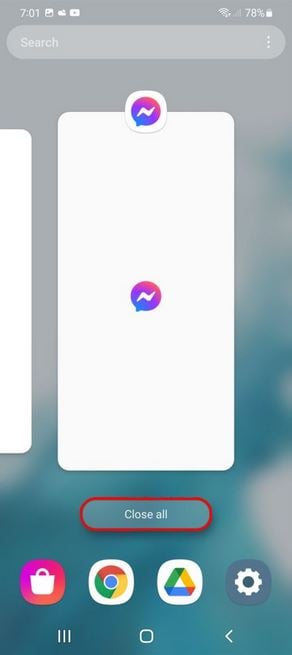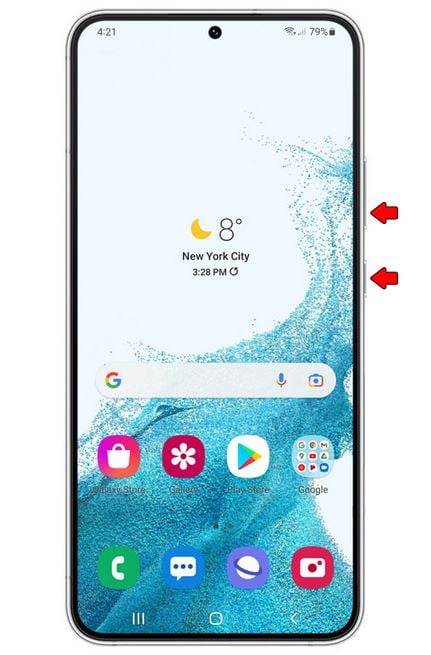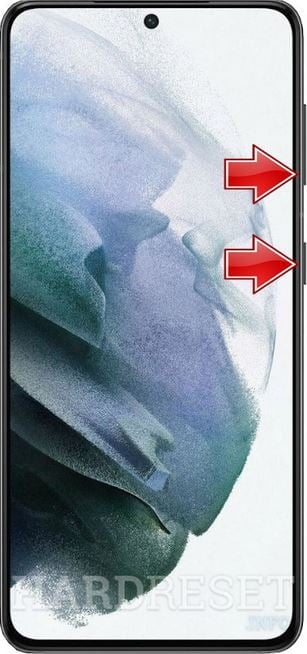Dans cet article, nous allons vous montrer que faire si votre Messenger n’arrête pas de se fermer sur votre Samsung Galaxy S22. La plupart du temps, les problèmes d’application ne sont que des problèmes mineurs et cela n’a rien à voir avec votre appareil mobile.
Si les fichiers et les données de l’application sont corrompus, ce serait la raison pour laquelle l’application plante sans raison apparente. Alors, si vous rencontrez un problème similaire avec votre appareil, continuez à lire car nous pourrons peut-être vous aider.
À lire aussi
Les causes courantes
Bien que les plantages d’applications ne soient pas vraiment si graves, il est préférable que vous compreniez pourquoi cela se produit de temps en temps. Nous citerons donc toutes les causes courantes de ce problème.
Problème d’application temporaire
Parfois, des problèmes surviennent dans les applications. Ils peuvent être causés par une connexion Internet lente, en particulier par le fait que des applications comme Messenger doivent être constamment connectées à son serveur pour fonctionner correctement.
Ainsi, que vous utilisiez des données mobiles ou le Wi-Fi pour vous connecter à Internet, vous devez vous assurer que votre connexion est stable et rapide.
Les problèmes mineurs des applications peuvent également être dus à d’autres applications tierces, en particulier s’il y en a déjà beaucoup qui s’exécutent en arrière-plan. La plupart du temps, la fermeture des applications à l’origine du problème résoudra également ce problème.
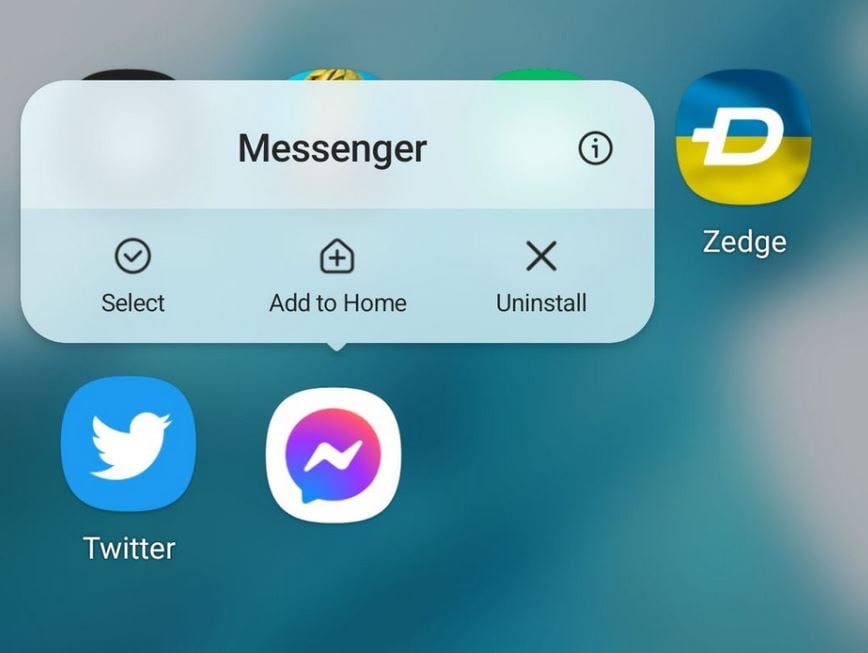
Petit bug du système
Outre les problèmes mineurs que les applications peuvent rencontrer, il est également possible que le micrologiciel de votre téléphone lui-même ait un problème et ait affecté les performances de certaines applications.
Cela peut être très ennuyeux, mais un tel problème peut en fait être résolu facilement. Parfois, un simple redémarrage fera fonctionner correctement votre téléphone.
Fichiers d’installation corrompus
Vous devez effectuer les procédures de dépannage de base avant de passer aux solutions avancées. Une autre possibilité que vous deviez vérifier est que les fichiers d’installation de Messenger aient été corrompus pour une raison quelconque.
Lorsqu’une application commence à vous donner un message d’erreur quand vous l’utilisez, c’est un signe révélateur que certains de ses fichiers d’installation sont corrompus et qu’elle doit être réinstallée.
Dans un tel cas, vous devez vraiment supprimer l’application de votre téléphone, puis télécharger une nouvelle copie sur le Google Play Store.
Sérieux problème de micrologiciel
Il y a des moments où votre téléphone rencontre de sérieux problèmes avec son firmware. Pour savoir si c’est le cas, il y a plus d’applications qui ne cessent de planter. Pour cela, ne restez pas bloqué sur une application, essayez d’utiliser d’autres applications pour savoir si elles aussi ont un problème.
L’application Facebook est plus susceptible de se bloquer lorsque vous rencontrez des problèmes avec Messenger causés par un problème de micrologiciel. Vérifiez donc également celle-ci pour en savoir plus sur le problème.
Comment corriger les plantages de Messenger sur Galaxy S22 ?
Le déroulement de notre dépannage va se baser sur les possibilités citées plus haut. Veuillez noter que ce guide de dépannage fonctionnera également sur Samsung Galaxy S22 Ultra et d’autres variantes du téléphone.
Donc, si vous êtes l’un des utilisateurs de ces téléphones et que vous rencontrez ce problème, voici ce que vous devez faire :
Solution 1 : fermez Messenger et les autres applications
Des problèmes liés aux applications se produisent si plusieurs applications s’exécutent simultanément en arrière-plan et utilisent la RAM et le processeur. Donc, pour exclure cette possibilité, nous vous recommandons de toutes les fermer :
Voici comment procéder :
- Étape 1 : Appuyez sur la touche Applications récentes pour afficher toutes les applications qui fonctionnent toujours en arrière-plan.
- Étape 2 : Appuyez maintenant sur Tout Fermer pour les quitter tous en un clic.
Ensuite, lancez l’application Messenger et voyez si le problème persiste. Si c’est le cas, suivez la solution suivante.
Solution 2 : forcez le redémarrage de votre téléphone
La plupart du temps, les pannes d’applications sont simplement causées par un problème dans le système. Donc, à ce stade, nous vous recommandons de faire un redémarrage forcé de votre téléphone Samsung pour actualiser la mémoire et recharger toutes ses applications et ses services.
Voici comment faire un redémarrage forcé :
- Étape 1 : Maintenez enfoncés le bouton de volume moins (-) et la touche d’alimentation pendant 10 secondes.
Cela va déclencher l’arrêt et la remise sous tension de votre téléphone.
- Étape 2 : Une fois le logo affiché, relâchez les deux touches et laissez le téléphone terminer le processus de démarrage.
Après le redémarrage forcé, utilisez l’appareil et relancez l’application Messenger pour voir si elle plantera toujours.
Dans la plupart des cas, la première et la deuxième solutions suffisent à résoudre un problème comme celui-ci. Cependant, si le problème persiste, passez à la solution suivante.
Solution 3 : Videz le cache et effacer les données de l’application Messenger

Si les deux premières procédures ne permettent pas de résoudre le problème, il est temps pour vous de fixer l’application elle-même.
Il est possible que le cache et les données de votre application Messenger soient obsolètes, ce qui a entraîné un plantage sans raison apparente.
Ce faisant, le cache et les données de Messenger seront effacés et de nouveaux seront créés. Mais ne vous inquiétez pas, car cela ne supprimera pas vos fichiers importants enregistrés sur votre appareil.
Voici comment procéder :
- Étape 1: Accédez à l’écran où se trouve Messenger.
- Étape 2: Appuyez longuement sur son icône jusqu’à ce que le menu Options s’affiche.
- Étape 3: Appuyez sur l’icône Informations sur l’application.
- Étape 4: Appuyez sur Stockage.
- Étape 5: Appuyez d’abord sur Vider le cache.
- Étape 6 : Ensuite, appuyez sur effacer les données et appuyez sur OK pour confirmer.
Toute cette procédure peut également être effectuée si vous ouvrez Paramètres, puis appuyez sur Applications. Vous pouvez ensuite y trouver Messenger.
Vous pouvez d’abord essayer de réinitialiser les préférences de l’application et voir si cela vous aide. Une telle procédure est facile à faire mais s’est avérée efficace pour résoudre des problèmes comme celui-ci.
Cependant, si cette procédure ne permet toujours pas à l’application de fonctionner correctement, essayez la suivante.
Solution 4 : Désinstallez et réinstallez Messenger
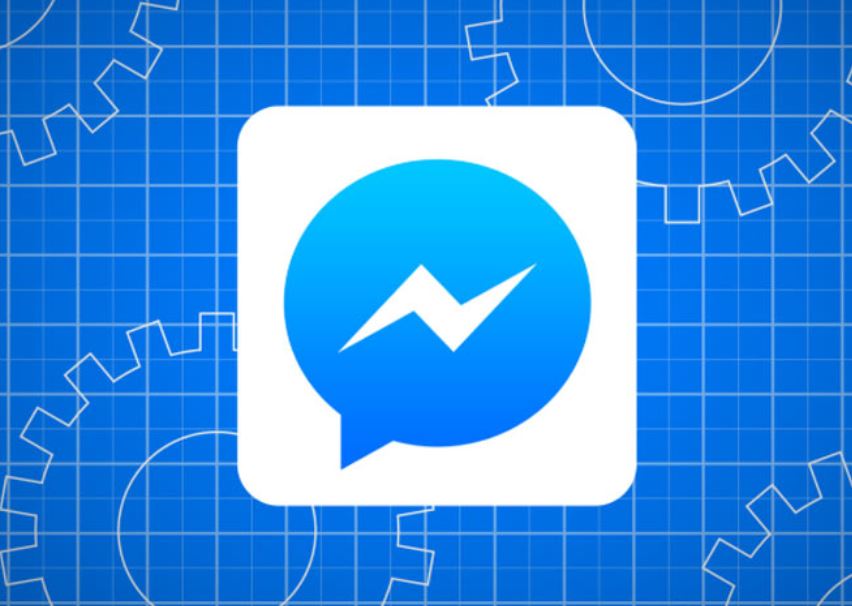
L’un des moyens efficaces de résoudre les plantages d’applications consiste à désinstaller et à réinstaller l’application elle-même. Cela va supprimer tous ses fichiers d’installation obsolètes qui peuvent avoir provoqué le blocage de l’application sans raison apparente.
Après l’avoir désinstallé, téléchargez une nouvelle copie depuis Play Store.
Voici comment désinstaller et réinstaller votre application Messenger :
- Étape 1 : Ouvrez la liste des applications et recherchez Messenger.
- Étape 2 : Appuyez longuement sur son icône jusqu’à ce que le menu Options s’affiche.
- Étape 3 : Appuyez sur Désinstaller et appuyez sur OK pour confirmer.
- Étape 4 : Une fois l’application désinstallée avec succès, lancez l’application Play Store.
- Étape 5 : Recherchez Messenger, puis appuyez sur Installer.
Attendez que l’application soit installée avec succès, puis ouvrez-la. La plupart du temps, cette procédure suffira à corriger les plantages de l’application.
Solution 5 : réinitialisez votre téléphone aux paramètres d’usine
Si toutes les méthodes n’ont pas permis de résoudre le problème, le dernier recours que vous pouvez faire est de réinitialiser votre téléphone aux paramètres d’usine. Cette méthode est plus compliquée que les solutions précédentes, mais elle est très efficace, en particulier pour traiter les problèmes liés aux applications.
Mais avant de continuer, assurez-vous de sauvegarder vos fichiers et vos données, car tout sera supprimé. Après la sauvegarde, suivez ces étapes :
- Étape 1 : Ouvrez l’application Paramètres.
- Étape 2 : Faites défiler vers le bas et appuyez sur Gestion globale.
- Étape 3 : Appuyez sur Réinitialiser pour afficher toutes les options de réinitialisation.
- Étape 4 : Appuyez sur Réinitialisation aux valeurs d’usine.
- Étape 5 : Faites défiler vers le bas et appuyez sur Réinitialiser.
- Étape 6 : Si vous y êtes invité, entrez votre verrou de sécurité.
- Étape 7 : Appuyez sur Tout Supprimer.
- Étape 8 : Entrez votre mot de passe et appuyez sur Terminé pour procéder à la réinitialisation.
Après la réinitialisation, configurez votre téléphone comme un nouvel appareil, puis téléchargez de nouveau les applications dont vous avez besoin, incluant Messenger. Cela devrait fonctionner correctement maintenant que vous avez déjà réinitialisé votre appareil.
Nous espérons que ce guide de dépannage pourra vous aider.
- 10 Meilleurs robots de trading IA assistés par l’Intelligence Artificielle - 28 mars 2023
- 9 Meilleurs appareils de mesure et détecteurs EMF - 19 mars 2023
- 10 Meilleurs générateurs de visages basés sur IA - 8 mars 2023